Kuidas Macis kaamerat sisse lülitada
Mida teada
- Avage mis tahes rakendus, mis kasutab kaamerat, nt PhotoBooth või FaceTime.
- Näete oma monitori kohal rohelist tuld, mis näitab, et kaamera on sisse lülitatud.
- iSighti kaamera saate aktiveerida ainult rakenduse avamisega. See ei lülitu sisse, kui rakendus seda ei kasuta.
See artikkel selgitab, kuidas kaamerat Macis sisse lülitada. Juhised kehtivad macOS 10.10 ja uuema versiooniga seadmetele.
Kuidas lubada kaamera Macis
Järgige allolevaid samme, et kasutada Maci rakendust arvuti iSighti kaamera sisselülitamiseks.
-
Aastal Leidja, ava Rakendused kausta.
Kui kausta Rakendused teie kõrvalmenüüs pole, pääsete selle juurde, järgides teed Macintosh HD > Kasutajad > [teie konto nimi] > Rakendused.
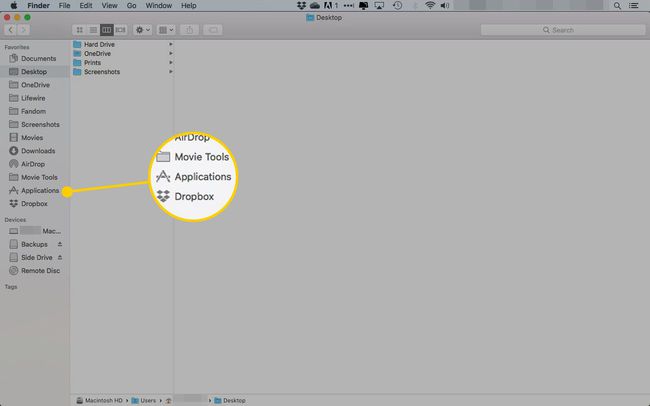
-
Valige rakendus, mis kasutab iSighti kaamerat. PhotoBooth ja FaceTime toeta seda.
Samuti saate valida mõne muu rakenduse, mille olete Mac App Store'ist alla laadinud, ja mille kohta teate, et see kasutab iSighti kaamerat.
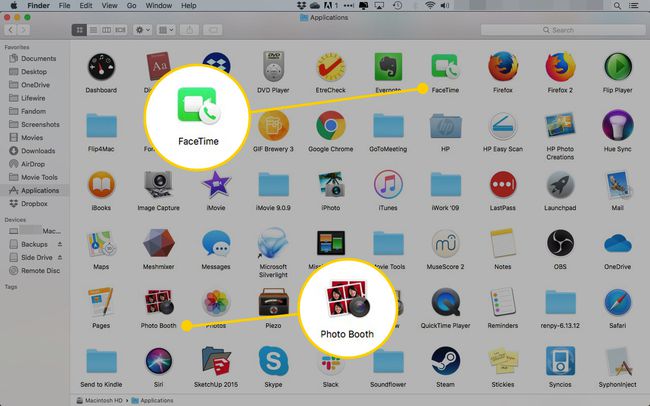
-
Niipea, kui avate PhotoBoothi, FaceTime'i või mõne muu iSightiga ühilduva rakenduse, aktiveerub iSighti kaamera. Saate aru, et see on sisse lülitatud ja töötab, kui näete monitori kohal rohelist märgutuld.
Roheline tuli ei tähenda tingimata, et iSighti kaamera midagi salvestab, kuid see on aktiivne. Nüüd on see valmis, kui otsustate kellegagi pildistada, videot salvestada või videovestlust pidada.
Näpunäiteid oma Maci iSight-kaamera kasutamiseks
Apple'i iMac, MacBooki, MacBook Airi ja MacBook Pro arvutitel on ekraani ülaosas kaamera. Seda seadet nimetatakse iSight-kaameraks, millest paremal on väike roheline märgutuli, mis süttib kaamera aktiveerimisel. iSighti kaamera saate aktiveerida ainult seda kasutava rakenduse avamisega. Teisisõnu, te ei saa lihtsalt otsustada, kas iSighti kaamerat iseseisvalt sisse või välja lülitada.
iSighti kaamera kasutamine on lihtne, kuid siin on mõned näpunäited, kuidas oma foto- või videokogemust veelgi paremaks muuta:
- Minimeerige rakendus, et pääseda juurde teistele programmidele, hoides samal ajal iSighti kaamera valmis. Valige kollane minimeerida nupule rakenduse vasakus ülanurgas, et see ajutiselt eemale asetada ilma seda sulgemata või kaamerat välja lülitamata.
- Rakenduse sulgemisel iSighti kaamera väljalülitamiseks otsige, kas roheline märgutuli kustub. Kui roheline märgutuli põleb endiselt, pole te rakendust korralikult sulgenud ja iSighti kaamera on endiselt sisse lülitatud. Rakendus võib olla dokis minimeeritud või olla kuskil töölaual teiste akende taga peidus.
- Kasutage teist rakendust, et teavitada teid, kui rakendused kasutavad teie iSighti kaamerat. Kasutage rakendust nagu Järelevalve et teavitada teid, millal teie iSighti kaamera ja mikrofon on aktiivsed, ning millised rakendused seda kasutavad. Järelevalve töötab kõigis töötavates Macides OS X 10.10 ja uuemad.
- Hoidke iSightiga ühilduvaid rakendusi hõlpsaks juurdepääsuks dokis. Selle asemel, et minna rakenduste kausta iSighti rakenduse avamiseks, lisage rakendus oma dokki, et see valida ja see sealt avada. Avage rakendus, paremklõpsake dokis rakenduse ikoonil ja liigutage kursorit üle Valikudja klõpsake Hoidke dokis.
